EXCEL自定义格式(很多常用功能)
- 格式:xls
- 大小:44.00 KB
- 文档页数:6
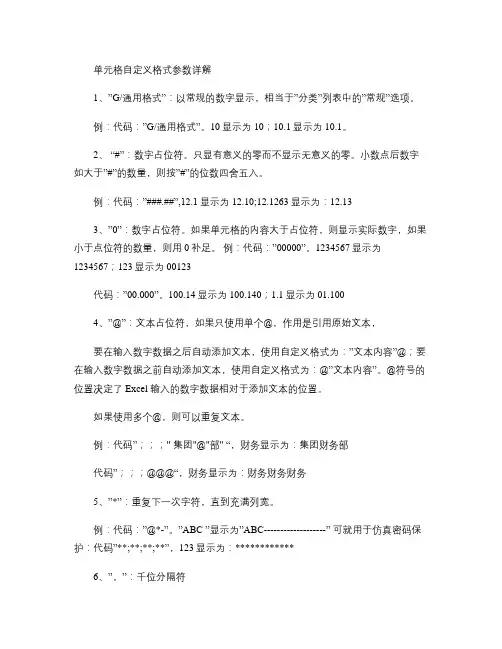
单元格自定义格式参数详解1、”G/通用格式”:以常规的数字显示,相当于”分类”列表中的”常规”选项。
例:代码:”G/通用格式”。
10显示为10;10.1显示为10.1。
2、“#”:数字占位符。
只显有意义的零而不显示无意义的零。
小数点后数字如大于”#”的数量,则按”#”的位数四舍五入。
例:代码:”###.##”,12.1显示为12.10;12.1263显示为:12.133、”0”:数字占位符。
如果单元格的内容大于占位符,则显示实际数字,如果小于点位符的数量,则用0补足。
例:代码:”00000”。
1234567显示为1234567;123显示为00123代码:”00.000”。
100.14显示为100.140;1.1显示为01.1004、”@”:文本占位符,如果只使用单个@,作用是引用原始文本,要在输入数字数据之后自动添加文本,使用自定义格式为:”文本内容”@;要在输入数字数据之前自动添加文本,使用自定义格式为:@”文本内容”。
@符号的位置决定了Excel 输入的数字数据相对于添加文本的位置。
如果使用多个@,则可以重复文本。
例:代码”;;;" 集团"@"部" “,财务显示为:集团财务部代码”;;;@@@“,财务显示为:财务财务财务5、”*”:重复下一次字符,直到充满列宽。
例:代码:”@*-”。
”ABC ”显示为”ABC-------------------” 可就用于仿真密码保护:代码”**;**;**;**”,123显示为:************6、”,”:千位分隔符例:代码” #,###“,12000显示为:12,0007、\:用这种格式显示下一个字符。
" 文本" ,显示双引号里面的文本。
“\”:显示下一个字符。
和“”””用途相同都是显示输入的文本,且输入后会自动转变为双引号表达。
例:代码" 人民币 "#,##0,,"百万" ,与\人民币 #,##0,,\百万,输入1234567890显示为:人民币 1,235百万8、“?”:数字占位符。
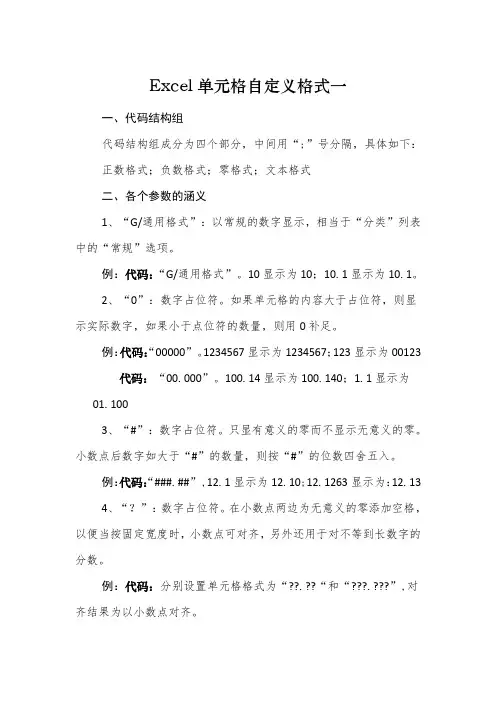
Excel单元格自定义格式一一、代码结构组代码结构组成分为四个部分,中间用“;”号分隔,具体如下:正数格式;负数格式;零格式;文本格式二、各个参数的涵义1、“G/通用格式”:以常规的数字显示,相当于“分类”列表中的“常规”选项。
例:代码:“G/通用格式”。
10显示为10;10.1显示为10.1。
2、“0”:数字占位符。
如果单元格的内容大于占位符,则显示实际数字,如果小于点位符的数量,则用0补足。
例:代码:“00000”。
1234567显示为1234567;123显示为00123代码:“00.000”。
100.14显示为100.140;1.1显示为01.1003、“#”:数字占位符。
只显有意义的零而不显示无意义的零。
小数点后数字如大于“#”的数量,则按“#”的位数四舍五入。
例:代码:“###.##”,12.1显示为12.10;12.1263显示为:12.134、“?”:数字占位符。
在小数点两边为无意义的零添加空格,以便当按固定宽度时,小数点可对齐,另外还用于对不等到长数字的分数。
例:代码:分别设置单元格格式为“??.??“和“???.???”,对齐结果为以小数点对齐。
代码:设置单元格自定义格式“#??/???”。
“1.25”显示为数学上的1又4分之1的写法。
5、“.”:小数点。
如果外加双引号则为字符。
例:代码:“0.#”。
“11.23”显示为“11.2”6、“%”:百分比。
例:代码:“#%”。
“0.1”显示为“10%”7、“,”:千位分隔符。
数字使用千位分隔符。
如时在代码中“,”后空,则把原来的数字缩小1000倍。
例:代码:“#,###”。
“10000”显示为“10,000”代码:“#,”。
10000显示为10。
代码:“#,,”。
“1000000”显示为“1”。
8、”@”:文本占位符。
如果只使用单个@,作用是引用原始文本,要在输入数字数据之前自动添加文本,使用自定义格式为:"文本内容"@;要在输入数字数据之后自动添加文本,使用自定义格式为:@"文本内容"。
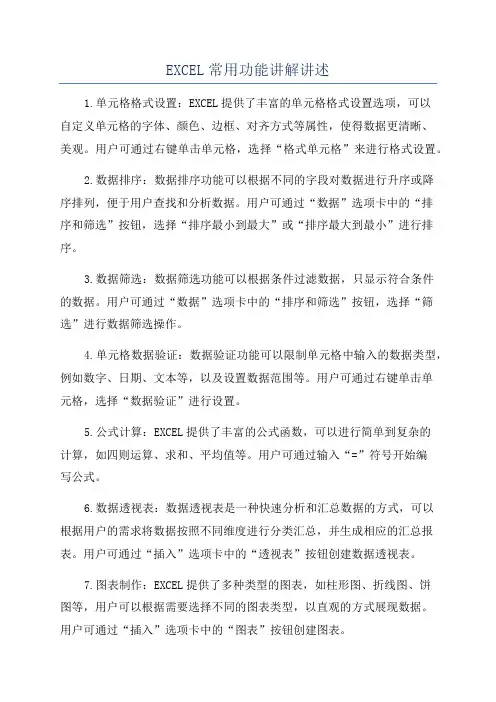
EXCEL常用功能讲解讲述1.单元格格式设置:EXCEL提供了丰富的单元格格式设置选项,可以自定义单元格的字体、颜色、边框、对齐方式等属性,使得数据更清晰、美观。
用户可通过右键单击单元格,选择“格式单元格”来进行格式设置。
2.数据排序:数据排序功能可以根据不同的字段对数据进行升序或降序排列,便于用户查找和分析数据。
用户可通过“数据”选项卡中的“排序和筛选”按钮,选择“排序最小到最大”或“排序最大到最小”进行排序。
3.数据筛选:数据筛选功能可以根据条件过滤数据,只显示符合条件的数据。
用户可通过“数据”选项卡中的“排序和筛选”按钮,选择“筛选”进行数据筛选操作。
4.单元格数据验证:数据验证功能可以限制单元格中输入的数据类型,例如数字、日期、文本等,以及设置数据范围等。
用户可通过右键单击单元格,选择“数据验证”进行设置。
5.公式计算:EXCEL提供了丰富的公式函数,可以进行简单到复杂的计算,如四则运算、求和、平均值等。
用户可通过输入“=”符号开始编写公式。
6.数据透视表:数据透视表是一种快速分析和汇总数据的方式,可以根据用户的需求将数据按照不同维度进行分类汇总,并生成相应的汇总报表。
用户可通过“插入”选项卡中的“透视表”按钮创建数据透视表。
7.图表制作:EXCEL提供了多种类型的图表,如柱形图、折线图、饼图等,用户可以根据需要选择不同的图表类型,以直观的方式展现数据。
用户可通过“插入”选项卡中的“图表”按钮创建图表。
8.函数计算:EXCEL提供了多种内置函数,如VLOOKUP、IF、SUM等,可以实现数据的查找、条件判断、求和等操作。
用户可通过在单元格中输入“=”符号后,选择相应的函数进行计算。
9.数据分析工具:EXCEL提供了一些数据分析工具,如回归分析、排序、过滤等,可以辅助用户进行数据分析和决策。
用户可通过“数据”选项卡中的“数据分析”按钮调用相应的数据分析工具。
10.宏录制:宏录制功能可以记录用户的操作步骤,并生成相应的VBA代码,实现自动化操作。
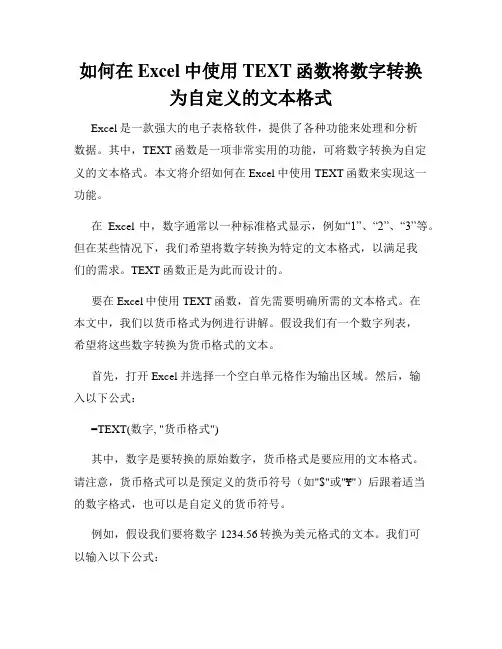
如何在Excel中使用TEXT函数将数字转换为自定义的文本格式Excel是一款强大的电子表格软件,提供了各种功能来处理和分析数据。
其中,TEXT函数是一项非常实用的功能,可将数字转换为自定义的文本格式。
本文将介绍如何在Excel中使用TEXT函数来实现这一功能。
在Excel中,数字通常以一种标准格式显示,例如“1”、“2”、“3”等。
但在某些情况下,我们希望将数字转换为特定的文本格式,以满足我们的需求。
TEXT函数正是为此而设计的。
要在Excel中使用TEXT函数,首先需要明确所需的文本格式。
在本文中,我们以货币格式为例进行讲解。
假设我们有一个数字列表,希望将这些数字转换为货币格式的文本。
首先,打开Excel并选择一个空白单元格作为输出区域。
然后,输入以下公式:=TEXT(数字, "货币格式")其中,数字是要转换的原始数字,货币格式是要应用的文本格式。
请注意,货币格式可以是预定义的货币符号(如"$"或"¥")后跟着适当的数字格式,也可以是自定义的货币符号。
例如,假设我们要将数字1234.56转换为美元格式的文本。
我们可以输入以下公式:=TEXT(1234.56, "$0.00")在按下回车键后,Excel将会将数字1234.56转换为"$1,234.56"的文本。
通过复制该公式到其他单元格,我们可以一次性地将整个数字列表转换为货币格式的文本。
除了货币格式,TEXT函数还可以实现其他自定义的文本格式。
以下是一些常用的示例:1. 百分比格式:将数字转换为百分比形式。
使用公式:=TEXT(数字, "0.00%")2. 日期格式:将数字转换为日期形式。
使用公式:=TEXT(数字, "yyyy年mm月dd日")3. 文本格式:将数字转换为文本形式,不进行任何格式化。
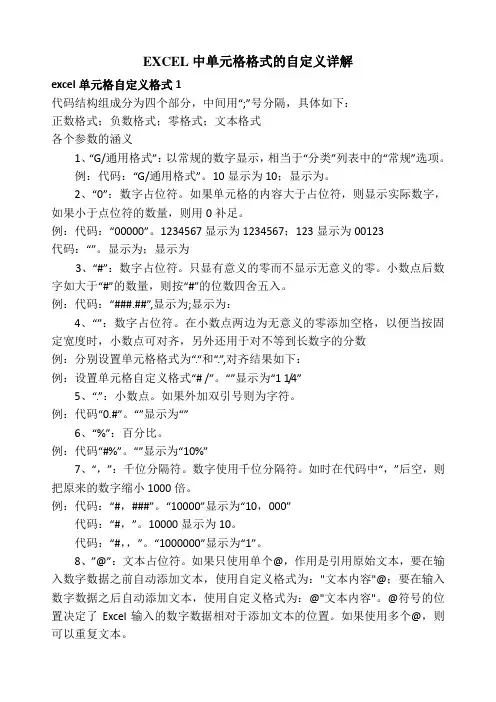
EXCEL中单元格格式的自定义详解excel单元格自定义格式1代码结构组成分为四个部分,中间用“;”号分隔,具体如下:正数格式;负数格式;零格式;文本格式各个参数的涵义1、“G/通用格式”:以常规的数字显示,相当于“分类”列表中的“常规”选项。
例:代码:“G/通用格式”。
10显示为10;显示为。
2、“0”:数字占位符。
如果单元格的内容大于占位符,则显示实际数字,如果小于点位符的数量,则用0补足。
例:代码:“00000”。
1234567显示为1234567;123显示为00123代码:“”。
显示为;显示为3、“#”:数字占位符。
只显有意义的零而不显示无意义的零。
小数点后数字如大于“#”的数量,则按“#”的位数四舍五入。
例:代码:“###.##”,显示为;显示为:4、“”:数字占位符。
在小数点两边为无意义的零添加空格,以便当按固定宽度时,小数点可对齐,另外还用于对不等到长数字的分数例:分别设置单元格格式为“.“和“.”,对齐结果如下:例:设置单元格自定义格式“# /”。
“”显示为“1 1/4”5、“.”:小数点。
如果外加双引号则为字符。
例:代码“0.#”。
“”显示为“”6、“%”:百分比。
例:代码“#%”。
“”显示为“10%”7、“,”:千位分隔符。
数字使用千位分隔符。
如时在代码中“,”后空,则把原来的数字缩小1000倍。
例:代码:“#,###”。
“10000”显示为“10,000”代码:“#,”。
10000显示为10。
代码:“#,,”。
“1000000”显示为“1”。
8、”@”:文本占位符。
如果只使用单个@,作用是引用原始文本,要在输入数字数据之前自动添加文本,使用自定义格式为:"文本内容"@;要在输入数字数据之后自动添加文本,使用自定义格式为:@"文本内容"。
@符号的位置决定了Excel输入的数字数据相对于添加文本的位置。
如果使用多个@,则可以重复文本。
例:代码"集团"@"部"财务? 显示为:集团财务部代码"@@@",财务显示为:财务财务财务9、“/”:显示下一个字符。
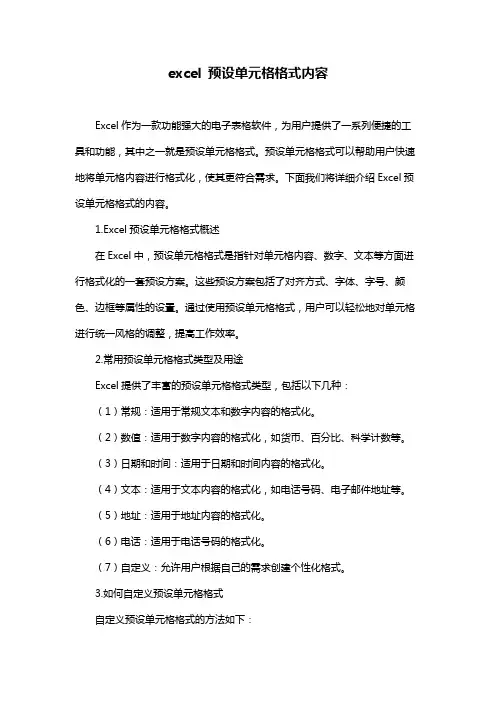
excel 预设单元格格式内容Excel作为一款功能强大的电子表格软件,为用户提供了一系列便捷的工具和功能,其中之一就是预设单元格格式。
预设单元格格式可以帮助用户快速地将单元格内容进行格式化,使其更符合需求。
下面我们将详细介绍Excel预设单元格格式的内容。
1.Excel预设单元格格式概述在Excel中,预设单元格格式是指针对单元格内容、数字、文本等方面进行格式化的一套预设方案。
这些预设方案包括了对齐方式、字体、字号、颜色、边框等属性的设置。
通过使用预设单元格格式,用户可以轻松地对单元格进行统一风格的调整,提高工作效率。
2.常用预设单元格格式类型及用途Excel提供了丰富的预设单元格格式类型,包括以下几种:(1)常规:适用于常规文本和数字内容的格式化。
(2)数值:适用于数字内容的格式化,如货币、百分比、科学计数等。
(3)日期和时间:适用于日期和时间内容的格式化。
(4)文本:适用于文本内容的格式化,如电话号码、电子邮件地址等。
(5)地址:适用于地址内容的格式化。
(6)电话:适用于电话号码的格式化。
(7)自定义:允许用户根据自己的需求创建个性化格式。
3.如何自定义预设单元格格式自定义预设单元格格式的方法如下:(1)选中需要自定义格式的单元格。
(2)点击“开始”菜单,找到“数字”或“单元格”选项,根据需求进行设置。
(3)在“数字”或“单元格”设置窗口中,找到“自定义”选项卡。
(4)在“自定义”选项卡中,可以根据需求设置对齐方式、字体、字号、颜色、边框等属性。
(5)点击“确定”按钮,完成自定义格式设置。
4.预设单元格格式在实际工作中的应用案例(1)制作工资条:将员工工资数据按照预设格式进行格式化,使工资条更加清晰易读。
(2)财务报表:对财务报表中的数字和文本内容进行预设格式设置,使报表更加专业美观。
(3)产品目录:对产品名称、价格、规格等信息进行预设格式设置,使目录更加整洁有序。
5.总结Excel预设单元格格式为用户提供了极大的便利,可以帮助用户快速地对单元格内容进行格式化。
![excel自定义格式[1]](https://uimg.taocdn.com/65ae2c67f5335a8102d22087.webp)
excel自定义格式说到EXCEL中使用自定义格式,首先想到的是快捷键: 先打开单元格式对话框“Ctrl+1”(大键盘的数字键1) ,再使用“Tab,↑,↓”来选择要显示负数和零,正数则不显示,自定义为:”;##;0”要隐藏所有的输入值,自定义为:格式”;;;”自定义格式的通用模型相当于这样的条件格式:[>0]正数格式;[<0]负数格式;零格式;文本格式;正数的格式代码为“#,##0.00”,“#”表示只显示有意义的零(其他数字原样显示),逗号为千分位分隔符,“0”表示按照输入结果显示零,“0.00”小数点后的零的个数表示小数位数;负数的格式代码为“[Red]-#,##0.00”.“-”表示负数,可选项[Red]定义负数的颜色,可输入“黑色”,“蓝色”,“青色”,“绿色”,“洋红”,“红色”,“白色”或“黄色”.零的格式代码为“0.00”,小数点后面的“0”的个数表示小数位数;文本的格式代码为“"EXCEL"@”(或"EXCEL”),EXCEL是要在输入文本的前面或后面显示的字符串,@代表输入单元格的文本,它的位置决定EXCEL在输入文本前面还是后面显示.以上格式代码可单独使用也可联合使用:例如单元格内定义为: “52013,148,定义格式为“###0.0”,会显示为“52013.0”;定义为 "银""码"###0.00"元";再输入”1314.88”会显示为”银码1314.88元”,定义为"亏""损"-###0.00"元"”再输入“1314.88”会显示为”亏损-1314.88元”偏注:自定义格式只改变数据的外观,并不改变数据的值,也不影响数据的计算.灵活运用好Excel的自定义格式功能,将会给我们的工作带来非常实惠的妙处.巧用Excel的自定义格式一、正负分明如果要求Excel工作表中正数用“蓝色”显示,负数用“红色”显示,可以这么实现:选中所需的单元格区域,然后打开“单元格格式”对话框(点击“格式→单元格”菜单),单击“数字”选项卡,在“分类”框中单击“自定义”,在“类型”框中键入“[蓝色][〉0];[红色][〈0]”,单击“确定”按钮。
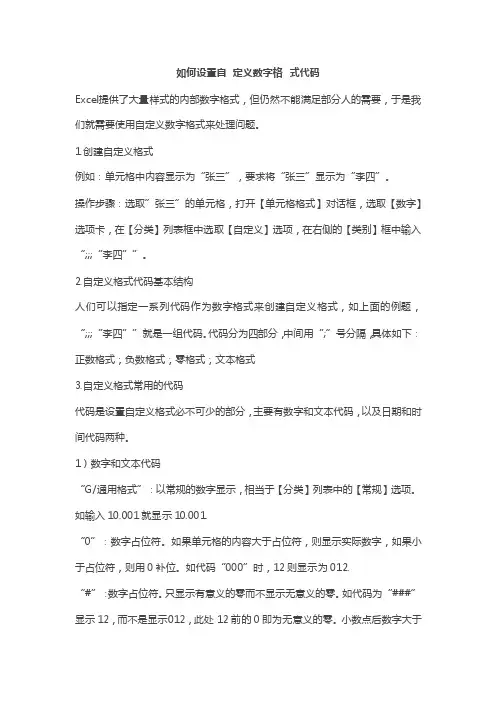
如何设置自定义数字格式代码Excel提供了大量样式的内部数字格式,但仍然不能满足部分人的需要,于是我们就需要使用自定义数字格式来处理问题。
1.创建自定义格式例如:单元格中内容显示为“张三”,要求将“张三”显示为“李四”。
操作步骤:选取”张三”的单元格,打开【单元格格式】对话框,选取【数字】选项卡,在【分类】列表框中选取【自定义】选项,在右侧的【类别】框中输入“;;;“李四””。
2.自定义格式代码基本结构人们可以指定一系列代码作为数字格式来创建自定义格式,如上面的例题,“;;;“李四””就是一组代码。
代码分为四部分,中间用“;”号分隔,具体如下:正数格式;负数格式;零格式;文本格式3.自定义格式常用的代码代码是设置自定义格式必不可少的部分,主要有数字和文本代码,以及日期和时间代码两种。
1)数字和文本代码“G/通用格式”:以常规的数字显示,相当于【分类】列表中的【常规】选项。
如输入10.001就显示10.001.“0”:数字占位符。
如果单元格的内容大于占位符,则显示实际数字,如果小于占位符,则用0补位。
如代码“000”时,12则显示为012.“#”:数字占位符。
只显示有意义的零而不显示无意义的零。
如代码为“###”显示12,而不是显示012,此处12前的0即为无意义的零。
小数点后数字大于“#”的数量,则按“#”的位数四舍五入。
“?”:数字占位符。
在小数点两边为无意义的零添加空格,以便当按固定宽度是小数点可对齐。
“,”:千位分割符号。
数字使用千位分割符号。
如果在代码中“,”后,则把原来的数字缩小1000倍。
如设置代码:“0,”,1000则显示为1.“文本”:显示双引号中的文本。
[颜色]:用指定的颜色显示字符。
有八种颜色可选,红色、黑色、黄色、绿色、白色、蓝色、青色和洋红。
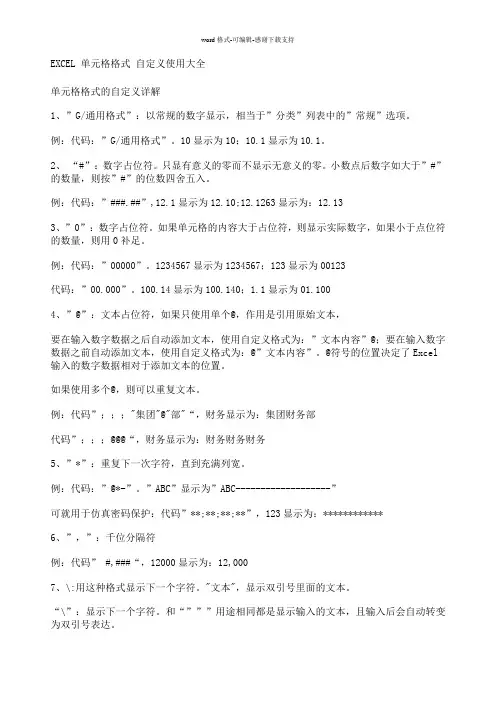
EXCEL 单元格格式自定义使用大全单元格格式的自定义详解1、”G/通用格式”:以常规的数字显示,相当于”分类”列表中的”常规”选项。
例:代码:”G/通用格式”。
10显示为10;10.1显示为10.1。
2、“#”:数字占位符。
只显有意义的零而不显示无意义的零。
小数点后数字如大于”#”的数量,则按”#”的位数四舍五入。
例:代码:”###.##”,12.1显示为12.10;12.1263显示为:12.133、”0”:数字占位符。
如果单元格的内容大于占位符,则显示实际数字,如果小于点位符的数量,则用0补足。
例:代码:”00000”。
1234567显示为1234567;123显示为00123代码:”00.000”。
100.14显示为100.140;1.1显示为01.1004、”@”:文本占位符,如果只使用单个@,作用是引用原始文本,要在输入数字数据之后自动添加文本,使用自定义格式为:”文本内容”@;要在输入数字数据之前自动添加文本,使用自定义格式为:@”文本内容”。
@符号的位置决定了Excel 输入的数字数据相对于添加文本的位置。
如果使用多个@,则可以重复文本。
例:代码”;;;"集团"@"部"“,财务显示为:集团财务部代码”;;;@@@“,财务显示为:财务财务财务5、”*”:重复下一次字符,直到充满列宽。
例:代码:”@*-”。
”ABC”显示为”ABC-------------------”可就用于仿真密码保护:代码”**;**;**;**”,123显示为:************6、”,”:千位分隔符例:代码” #,###“,12000显示为:12,0007、\:用这种格式显示下一个字符。
"文本",显示双引号里面的文本。
“\”:显示下一个字符。
和“”””用途相同都是显示输入的文本,且输入后会自动转变为双引号表达。
例:代码"人民币 "#,##0,,"百万",与\人民币 #,##0,,\百万,输入1234567890显示为:人民币 1,235百万8、“?”:数字占位符。
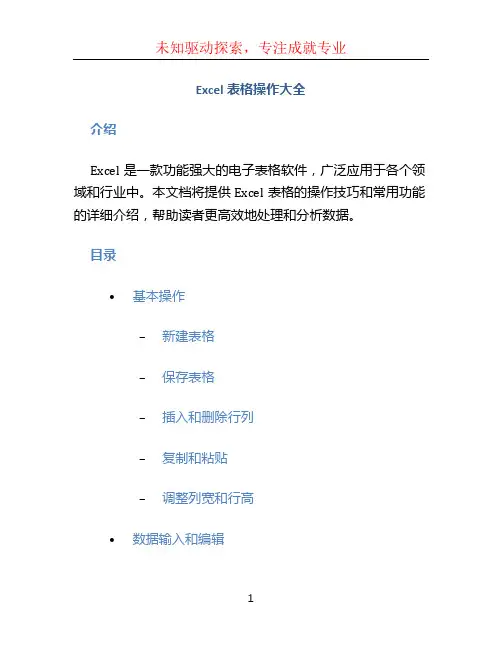
Excel表格操作大全介绍Excel是一款功能强大的电子表格软件,广泛应用于各个领域和行业中。
本文档将提供Excel表格的操作技巧和常用功能的详细介绍,帮助读者更高效地处理和分析数据。
目录•基本操作–新建表格–保存表格–插入和删除行列–复制和粘贴–调整列宽和行高•数据输入和编辑–输入数据–编辑数据–自动填充–清除数据•数据格式化–设置单元格格式–设置数值格式–设置日期格式–设置文本格式•公式和函数–基本公式–常用函数–自定义函数•排序和筛选–排序数据–筛选数据–高级筛选•数据分析和统计–数据透视表–图表分析–条件格式•数据连接和导入–合并单元格–拆分单元格–导入数据–数据连接•高级技巧–宏–数据验证–条件运算–查找和替换基本操作新建表格在Excel中新建表格非常简单。
只需打开Excel软件,在菜单栏选择“文件”,然后点击“新建”即可新建一个空白表格。
保存表格在输入和编辑数据后,为了保证数据的安全和可访问性,我们需要保存表格。
在Excel中,可以通过菜单栏的“文件”->“保存”或者快捷键Ctrl+S来保存表格。
需要注意的是,第一次保存表格时需要指定保存的路径和文件名。
插入和删除行列插入和删除行列是在表格中调整数据结构的重要操作。
在Excel中,我们可以通过选择需要操作的行或列,然后点击右键,在弹出的菜单中选择“插入”或“删除”来完成对行列的操作。
复制和粘贴复制和粘贴是在表格中复制和移动数据的常用操作。
在Excel中,可以通过选中需要复制的单元格或区域,然后使用快捷键Ctrl+C进行复制,再选择需要粘贴的位置,使用快捷键Ctrl+V进行粘贴。
调整列宽和行高调整列宽和行高可以使表格中的数据更好地展示。
在Excel 中,可以通过选中需要调整的列或行,在列号或行号的边界处鼠标双击来自动调整宽度或高度;或者选择“格式”->“行高/列宽”来手动调整。
数据输入和编辑输入数据在Excel中输入数据是基本操作。
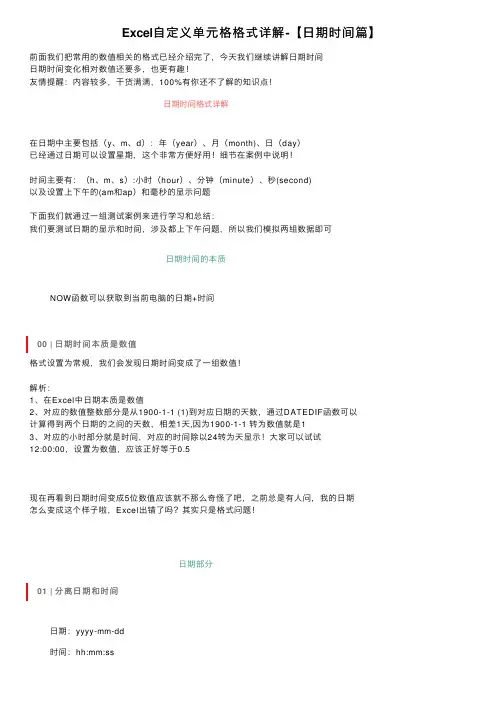
Excel⾃定义单元格格式详解-【⽇期时间篇】前⾯我们把常⽤的数值相关的格式已经介绍完了,今天我们继续讲解⽇期时间⽇期时间变化相对数值还要多,也更有趣!友情提醒:内容较多,⼲货满满,100%有你还不了解的知识点!⽇期时间格式详解在⽇期中主要包括(y、m、d):年(year)、⽉(month)、⽇(day)已经通过⽇期可以设置星期,这个⾮常⽅便好⽤!细节在案例中说明!时间主要有:(h、m、s):⼩时(hour)、分钟(minute)、秒(second)以及设置上下午的(am和ap)和毫秒的显⽰问题下⾯我们就通过⼀组测试案例来进⾏学习和总结:我们要测试⽇期的显⽰和时间,涉及都上下午问题,所以我们模拟两组数据即可⽇期时间的本质NOW函数可以获取到当前电脑的⽇期+时间00 | ⽇期时间本质是数值格式设置为常规,我们会发现⽇期时间变成了⼀组数值!解析:1、在Excel中⽇期本质是数值2、对应的数值整数部分是从1900-1-1 (1)到对应⽇期的天数,通过DATEDIF函数可以计算得到两个⽇期的之间的天数,相差1天,因为1900-1-1 转为数值就是13、对应的⼩时部分就是时间,对应的时间除以24转为天显⽰!⼤家可以试试12:00:00,设置为数值,应该正好等于0.5现在再看到⽇期时间变成5位数值应该就不那么奇怪了吧,之前总是有⼈问,我的⽇期怎么变成这个样⼦啦,Excel出错了吗?其实只是格式问题!⽇期部分01 | 分离⽇期和时间⽇期:yyyy-mm-dd时间:hh:mm:ss动画操作演⽰:解读说明:1、只是简单的分离,未涉及到具体的参数区别说明!2、⽇期和时间中都有 mm 参数,但是只有在hh之后的mm才表⽰分3、只是格式的改变(可见),实际内容还是⽇期时间(⼀直强调)如果我们想真的分离出来,这⾥可以使⽤函数,算是函数乱⼊了(题外)!⽇期:=INT(B10)时间:=MOD(B10,1)02 | ⽇期各参数详解动画演⽰:建议先看完,再看解读测试总结:y或yy: 显⽰两位年份(后两位)范围:00-99yyy或yyyy: 显⽰4位年份范围:1900-9999⽉和天,如果我们使⽤两个对应的占位符,就会显⽰成两位,不⾜补0个⼈强迫症必备,如果只是1个,那么0-9 正常显⽰1位,10以上正常显⽰两位以上是⼀般通⽤做法,关于⽉份还有英⽂有中⽂的特殊显⽰⽅式,我们直接看⼀图即可搞定!⽉份的特殊设置mmm:英⽂缩写mmmm:英⽂全拼mmmmm:⽉份英⽂⾸字母(J–D)[$-804]mmmm :中⽂⽉份(含有⽉)([$-804] - 表⽰简体中⽂)[$-804]mmmmm :中⽂⽉份(⽆⽉)03 | 星期显⽰通过格式设置,我们可以把⽇期按照对应的星期来显⽰ddd:英⽂简写⽇期dddd:英⽂全拼aaa:中⽂简写aaaa:中⽂全拼其实Excel⾃带了⼀些常⽤格式,⼤家⽇期使⽤只要选择即可中⽂⽇期单独拿出来,⼤家也可以通过选择,然后观察对应的代码:关于dbnum这种特殊格式,说明如下:放在对应的数值前⾯即可[dbnum1]:中⽂⼩写[dbnum2]:中⽂⼤写[dbnum3]:半⾓转全⾓字符[dbnum4]:类似于常规格式那为什么还要学呢?⼀来是为了掌握,⽽不是模仿,其次我们说学的绝⼤部分⾃定义格式都可以⽤于Text函数第⼆参数,这个在写公式格式化数据⾮常重要!时间部分正常显⽰时间格式中的H、M、S(时分秒)基本和⽇期中的年⽉⽇⼀样,都有⼀位和两位显⽰的区别!但是分的m必学紧跟在h后⾯,否则⽆法区分是要⽉还是秒!特殊显⽰除了以上正常的显⽰⽅式,格式中还有⼀些特殊的,那么就是加上[],表⽰按照对应的参数计算,可以超过范围,⽐如[h]按⼩时算,可以超过24⼩时分和秒同理!我们抽取其中部分解释⼀下:1361 这个值是怎么得到的?=22*60+41,也就是换算成分钟,是不是特别的⽅便,⼀般⼤家都是再那边各种计算,如果你懂这个,直接设置⼀下或者⾃⼰使⽤TEXT(时间,"[m]")关于[h]可能有些同学看不太懂,其实这⾥是把天转成⼩时显⽰,1900-1-1 现在都认识了吧也就是第1天,所以33 = 24+9其他秒同理,不再累述!其他补充时间中除了时分秒还有毫秒,这个我们也可以设置,只是⼤家⽐较少⽤!⽐如我们看⼀下,使⽤NOW()演⽰,按住F9可以看到动态执⾏的效果!动画演⽰:毫秒设置(.00)还有就是时间有12⼩时制和24⼩时制,12⼩时就是要分上午和下午,Excel也是⽀持设置的!时间12⼩时制设置时间部门我们就说这么多!对于时间和⽇期,在我们系统中都是可以设置国家和地区的,不同的设置呈现⽅式也会有所不同,本篇主要针对的是简体中⽂-中⽂(中国)来讲!本篇内容整理的时间⽐较长,本以为⾃⼰都已经对⽇期时间⾮常了解了,但是整理过程中仍然学到了很多新的东西,可谓是学不⽌境。
(Excel)常用函数公式及操作技巧之六:条件自定义格式(一)——通过知识共享树立个人品牌。
通过条件格式将小计和总计的行设为不同的颜色答:输入=RIGHT(RC,1)="计";设定字体、边框、图案;确定。
如何实现这样的条件格式有一个excel表单,若当其中一栏数值超过某一值,使整个一行底色为某一颜色(比如红色),用条件格式不能实现注意公式为=$A1>100,而不是=A1>100先选定整行再设置条件格式...列标"A"用绝对引用, 行标"1"用相对引用, 用"格式刷"刷下去...为方便和不易出错起见, 先设置一行的条件格式, 再用格式刷将格式复制到需要的行。
隔行不同字体颜色怎么设置每隔一行就用不一样的颜色,有什么快速的办法吗?格式-条件格式(公式):=MOD(ROW(A1),2)=0让不同类型数据用不同颜色显示在工资表中,如果想让大于等于2000元的工资总额以“红色”显示,大于等于1500元的工资总额以“蓝色”显示,低于1000元的工资总额以“棕色”显示,其它以“黑色”显示,我们可以这样设置。
1.打开“工资表”工作簿,选中“工资总额”所在列,执行“格式→条件格式”命令,打开“条件格式”对话框。
单击第二个方框右侧的下拉按钮,选中“大于或等于”选项,在后面的方框中输入数值“2000”。
单击“格式”按钮,打开“单元格格式”对话框,将“字体”的“颜色”设置为“红色”。
2.按“添加”按钮,并仿照上面的操作设置好其它条件(大于等于1500,字体设置为“蓝色”;小于1000,字体设置为“棕色”)。
3.设置完成后(图2),按下“确定”按钮。
看看工资表吧,工资总额的数据是不是按你的要求以不同颜色显示出来了。
有无办法让B2所在行都呈红色字体。
如何做这样的EXCEL表(颜色交叉)省得看错行了。
设置二行不同的格式,同时选取这两行,按右键复制,选复制格式。
EXCEL中单元格格式的自定义详解教程Excel是一款非常强大的电子表格软件,可以用于各种数据处理和分析任务。
其中一个重要的功能是可以自定义单元格的格式,包括数字、文本、日期和时间等不同类型的数据。
在Excel中,可以通过以下步骤来自定义单元格格式:1. 选择单元格或一组单元格,右键点击并选择“格式单元格”选项,或者使用快捷键Ctrl + 1打开格式单元格对话框。
2.在格式单元格对话框中,有多个选项卡可以用于选择不同的格式类型。
下面详细介绍每个选项卡的用途和常用格式设置。
-数字选项卡:用于设置以数字形式显示的内容的格式。
例如,可以设置小数位数、千位分隔符、货币符号等。
还可以选择科学计数法、分数或日期选项。
-对齐选项卡:用于设置文本在单元格中的对齐方式。
可以设置水平对齐方式(左对齐、居中对齐、右对齐)、垂直对齐方式(上对齐、居中对齐、下对齐)以及文本方向。
-字体选项卡:用于设置字体的样式、大小、颜色以及效果(粗体、斜体、下划线等)。
-边框选项卡:用于设置单元格的边框样式和颜色。
可以选择边框线的粗细和位置,还可以设置边框线的样式(实线、虚线等)。
-填充选项卡:用于设置单元格的背景色和图案。
可以选择不同的颜色和图案样式,还可以调整图案的透明度。
3.在每个选项卡中,可以根据需要进行不同的设置。
每个选项卡下方都有一个预览窗格,可以实时查看应用设置后的效果。
4.一旦完成所需的设置,可以单击“确定”按钮来应用设置并关闭格式单元格对话框。
也可以点击“取消”按钮来放弃更改。
除了在格式单元格对话框中设置单元格格式之外,还可以使用条件格式化功能对单元格进行格式化。
条件格式化可以根据特定的条件,如数值大小、文本内容和日期范围等,自动应用不同的格式。
如果需要将自定义的单元格格式应用到其他单元格或工作簿中的单元格,可以使用复制和粘贴功能。
可以选择需要复制的单元格,然后使用复制快捷键Ctrl + C,最后选择要粘贴到的位置,按下粘贴快捷键Ctrl + V即可。
搞定Excel自定义格式占位符(第一篇)日常工作中,我们通常需要按照一定的格式来规范Excel单元格中的数据,通常来说,如果直接修改数据源,可能造成数据失真而导致引用了改数据的公式发生计算错误,如果自己单独备注一列则又显得比较累赘繁琐。
有没有一种方法,既能保证源数据不被破坏,又能让他“看起来”显示为我们所需要的格式的样式呢?这就需要用到自定义格式了。
【基本原理】在Excel中,通常我们制作自定义格式有两种方法:即“设置单元格格式法”和“Text函数法”,两种方法可以达到的效果是类似的,区别在于,Text函数是引用数据源单元格的,所以数据源和添加了自定义格式的内容分别在2个单元格(或列)中,而“设置单元格格式”的方法,可以直接对某个单元(或某列)设置为自定义格式,那么仅需要一个单元格(或列)就能完成我们需要的效果了。
先给大家介绍一下两种方法实现的基本途径:①“设置自定义格式”法我们可以选中需要设置自定义格式的区域,右键选择“设置单元格格式”,然后在弹出的然后,我们在弹出的“设置单元格格式”窗口中,选择“自定义”分类,最后通过在“类型”下输入我们所需的自定义格式化字符串,就可以啦~②Text函数法实现自定义格式这种方法,就和普通的Excel工作表函数是一样的,我们直接在单元格中输入等号+公式即可,如:=Text(A11,”0.0”)需要注意的时,Text有2个参数,第一个参数为需要添加自定义格式的单元格,第二个参数为自定义格式的格式化字符串。
【格式化字符串】通过前面关于自定义格式的讲解,想必大家都知道了,核心要点在于格式化字符串的设置,其实,Excel中自定义格式的格式化字符串是一个系统工程,有非常丰富的形式,本节只给大家介绍几种在日常工作中出现的比较典型、且频率较高的格式化字符串的符号和形式,仅仅是帮助快速入门,后续还会有教程逐步深入做系统的介绍。
那么我们今天来讲关于“金额处理”相关的几种典型的格式化字符串,相信大家工作中一定会碰到需要以“万元”、“千元”、“亿元”、“百万元”等形式来显示金额的情况,但是通过时又不会破坏源数据,也不能重新添加一列来显示。
自定义格式规一、自定义格式的进入
开始——单元格——格式
——设置单元格格式--
二、基本原理
在格式代码中,最多可以
指定四个节;每个节之间
只指定两个节,则第一部
分用于表示正数和零,第
只指定了一个节,那么所
有数字都会使用该格式;
如果要跳过某一节,则对
该节仅使用分号即可。
三、基础字符
1.数字占位符,有三种:?
# 0
2.中括号[]表示条件
3.逗号,千位分隔符,如用
在代码最后,表示将数字
4.分号,隔开条件,末尾
四、基本用法
拓展应
格式规则及其用法
2,!符号也可用\代替
1,以此类推,还有:0!?及。
关于excel表格使用技巧大全要熟练地运用好Excel这个软件,必须多多练习,在掌握好课本上的基本理论的基础上,多多上机实践,这样才能更好地运用它,一起来看看excel表格使用技巧大全,欢迎查阅!Excel中表格小技巧的使用步骤【手机号码分段显示】首先在电脑里输入自己需要的联系人的手机号码,然后选定。
ctrl+1,弹出单元格式框。
点击自定义,通用格式。
在通用格式处输入000-0000-0000,即可。
点击确定,即可看到手机号码分段显示,便于查看和记录。
【将数字金额改为万为单位】选定需要修改的数字,ctrl+1,弹出单元格式框。
点击自定义,通用格式。
在通用格式处输入0!.0,"万"(在半角状态下输入),即可。
点击确定,即可看到数字显示已经是万为单位了。
【隐藏不需要的内容】选中不需要显示的单元格,ctrl+1。
弹出出单元框,选择自定义通用格式,在通用格式栏输入;;;,即可隐藏内容。
【恢复隐藏内容】选定隐藏区域,ctrl+1。
弹出出单元框,选择自定义通用格式,确定即可恢复。
也可点击左上角的恢复按钮。
即可撤销所做的改变。
excel实用小技巧excel实用小技巧:隐藏工作表就像隐藏行和列一样,选择格式->工作表->隐藏,即可将当前显示的工作表隐藏起来。
一些常量值、列表数据、计算中的临时变量等,都可以放在一个临时工作表中,制作完成后将临时工作表隐藏起来,就不会影响表格美观。
反过来,当你分析别人做的表格时发现引用了“不存在的工作表,试试格式->工作表->取消隐藏也许会有发现。
excel实用小技巧:给复杂的引用定义名称选择你要引用的单元格或范围,然后插入->名称->定义,即可为其定义一个简短的名称,以后在公式中就不必写成完整的“工作簿!单元格范围的形式。
excel实用小技巧:行列转置选择一片区域复制,然后在要粘贴的地方选择编辑->选择性粘贴,勾选转置,你会发现行变成了列,列变成了行。
使用TEXT函数在Excel中自定义日期和时间格式在Excel中使用TEXT函数可以自定义日期和时间格式,这为我们处理数据和展示信息提供了更大的灵活性。
本文将介绍如何使用TEXT 函数来自定义日期和时间格式,并提供一些常用的格式示例。
1. 日期格式化在Excel中,日期以数字的形式存储,使用TEXT函数可以将其转换为指定格式的字符串。
TEXT函数的语法如下:=TEXT(日期, "格式")其中,日期可以是一个日期值、日期单元格引用或日期函数。
而"格式"则是我们自定义的日期格式代码。
以下是一些常用的日期格式示例:1) 年份显示为四位数:=TEXT(A1, "yyyy")2) 年份显示为两位数:=TEXT(A1, "yy")3) 月份显示为数字,不带前导零:=TEXT(A1, "m")4) 月份显示为数字,带前导零:=TEXT(A1, "mm")5) 月份显示为英文缩写:=TEXT(A1, "mmm")6) 月份显示为完整的英文单词:=TEXT(A1, "mmmm")7) 日期显示为数字,不带前导零:=TEXT(A1, "d")8) 日期显示为数字,带前导零:=TEXT(A1, "dd")9) 周几显示为数字,其中周一为1,依次类推:=TEXT(A1, "w")10) 周几显示为英文缩写:=TEXT(A1, "ddd")11) 周几显示为完整的英文单词:=TEXT(A1, "dddd")2. 时间格式化同样地,使用TEXT函数可以将时间值转换为指定格式的字符串。
以下是一些常用的时间格式示例:1) 时间显示为小时,不带前导零:=TEXT(A1, "h")2) 时间显示为小时,带前导零:=TEXT(A1, "hh")3) 时间显示为分钟,不带前导零:=TEXT(A1, "m")4) 时间显示为分钟,带前导零:=TEXT(A1, "mm")5) 时间显示为秒,不带前导零:=TEXT(A1, "s")6) 时间显示为秒,带前导零:=TEXT(A1, "ss")7) 时间显示为上午/下午格式:=TEXT(A1, "am/pm")8) 时间显示为24小时制:=TEXT(A1, "hh:mm")以上仅为常见的日期和时间格式示例,实际使用中我们还可以根据需求自定义更多格式。